[Gaming NB/DT] Pengenalan Relatif Aura
AURA Creator adalah aplikasi pengeditan pencahayaan tingkat lanjut yang memungkinkan pengguna menyusun efek/pola pencahayaan mereka sendiri untuk mesin ROG mereka. Artikel ini memberikan pengenalan singkat tentang bagaimana setiap area aplikasi dapat dimanfaatkan.
*Konten artikel ini berlaku untuk AURA Creator V2.0.3 dan yang lebih baru.
AURA Creator sudah terintegrasi pada aplikasi Armory Crate. Pengguna dapat mengonfigurasi setelannya melalui aplikasi Armory Crate.
Harap pastikan versi Armory Crate adalah V3.0.4 atau lebih tinggi.
Untuk detail lebih lanjut tentang model yang didukung, silakan merujuk ke link. *Perangkat yang terdaftar diperbarui dari waktu ke waktu.
3. Install & Uninstall Aplikasi
Cara mendapatkan dan menginstal program aplikasi, silakan merujuk ke Sinie.
Cara uninstall program aplikasi, silakan merujuk ke Sini.
Ada dua cara untuk meluncurkan AURA Creator,
※Pada aplikasi Armoury Crate, pilih "System"② di main menu "Device"① item, dan klik halaman"Lighting"③. setelah itu klik ikon "Aura Creator"④ untuk menjalankan Aura Creator.

※pada aplikasi Armoury Crate, pilih "AURA Sync"① di menu utaman dan masuk ke halaman "AURA Effects"②, setelah itu klik "Aura Creator" ③ untuk menjalankan.

※Halaman Beranda AURA Creator: (A)System/ Device Arrangement、(B)Pengaturan Layer dan Pengeditan Timeline、(C)Efek cahaya、dan (D)Properti Efek Pencahayaan

(A) System/ Device Arrangement
Utilitas secara otomatis mendeteksi perangkat kompatibel yang terhubung dan memungkinkan Anda menempatkan perangkat sesuai dengan pengaturan sebenarnya.
Available devices①: Untuk memilih dan menyinkronkan perangkat yang ingin mengedit efek pencahayaan AURA.
Set as layer②: Untuk mengklik atau menyeret pilih zona pencahayaan dari tampilan perangkat dan atur sebagai lapisan.
Arrange devices③: Untuk mengklik atur ulang tata letak perangkat Anda yang tersedia.
Save & apply④: Untuk menyimpan dan menerapkan pengeditan efek cahaya Anda saat ini di perangkat.
Settings⑤: Untuk menyediakan AURA Creator versi terkini, Tutorial, Pintasan, dan periksa pembaruan.
Lighting profile⑥: Gamer dapat Mengganti Nama, Menghapus, Membuat baru, Mengimpor dan Mengekspor profil.
Reset layout/ Fill editing area⑦: Untuk mengatur rasio tata letak, dan mengatur ulang atau mengisi area pengeditan.

(B)Pengaturan layer dan Timeline
Pengaturan Layer①: Gamer dapat mengedit efek pencahayaan lapisan、mengganti nama lapisan dan pratinjau efek pencahayaan.
Pengeditan Timeline②: Gamer dapat menyeret bata efek pencahayaan ke timeline, dan menyesuaikan waktu mulai dan durasi waktu untuk efek pencahayaan.

(C)Efek pencahayaan
Efek Pencahayaan①: Untuk memberikan variasi efek pencahayaan. Gamer cukup memilih dan menyeret blok efek pencahayaan ke timeline.
Sync with②: Untuk menyinkronkan efek pencahayaan dengan sumber yang dipilih.

(D) Properti Efek Pencahayaan
Berbagai properti efek pencahayaan tersedia. Warna, kecerahan, kecepatan, atau sudut setiap batu bata efek dapat disesuaikan secara independen.

Q1: Bisakah AURA Creator berfungsi pada model TUF Notebook Gaming?
A1: Tidak, Aura Creator tidak berfungsi pada model Notebook Gaming seri TUF.
Untuk daftar perangkat terbaru yang didukung, silakan periksa daftar dukungan di Website AURA Creator.
Q2:Mengapa hotkey independen laptop saya tidak dapat mendukung fungsi AURA Trigger Effects (Reaktif/Laser/Ripple)?
A2: AURA Trigger Effects hanya dapat mendukung keyboard dan laptop dengan lampu latar RGB Per-Key, namun tidak menyertakan hotkey independen laptop. (Hanya beberapa model yang mendukung hotkey dengan AURA Trigger Effects)
<Independent hotkey>
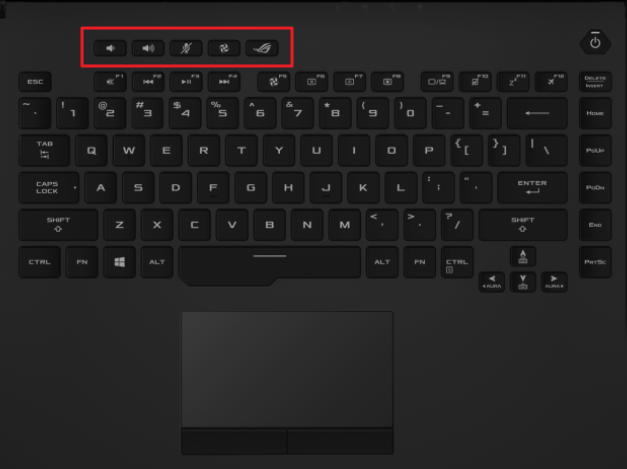
Q3: Bagaimana cara melihat efek pencahayaan AURA setelah dimodifikasi?
A3: Silakan klik "Save& apply"① untuk menyimpan dan menerapkan efek pencahayaan yang dimodifikasi. Setelah itu, klik  "Play"② untuk melihat pratinjau efek pencahayaan.
"Play"② untuk melihat pratinjau efek pencahayaan.

Q4: Bagaimana kita memilih efek pencahayaan yang kita perlukan?
A4: Terapkan efek hanya dengan memilih dan menyeretnya ke timeline.

Q5: Bagaimana cara menyesuaikan waktu mulai dan durasi efek pencahayaan?
A5: Silakan merujuk ke metode penyesuaian sebenarnya di bawah ini untuk efek pencahayaan.

Q6: Apa yang dimaksud dengan efek Musik dan Warna Adaptif di "Sync With"?
A6: Music Effect: Ubah aliran media langsung menjadi efek pencahayaan dinamis.

Adaptive Color Effect: Tangkap warna paling umum atau rata-rata di area deteksi di layar Anda saat ini dan secara bersamaan tampilkan status dalam game di perangkat Anda..

- Pengenalan Aura Wallpaper
- Model yang didukung
- Syarat sistem
- Install & Uninstall aplikasi
- Meluncurkan Aura Wallpaper
- Setup Aura Wallpaper
- Pengaturan baki Sistem AURA Wallpaper
- Aura SYNC Setup
- Content Platform
- Q&A
Aura Wallpaper adalah aplikasi ekstensi dari platform Armory Crate, dan mengubah seluruh desktop menjadi perangkat RGB. Aura Wallpaper memungkinkan pengguna untuk mengatur wallpaper eksklusif ROG dan memilih pencahayaan RGB pada wallpaper ROG, dan juga dapat menyinkronkan wallpaper dengan perangkat lain yang kompatibel dengan Aura Sync. Melalui sinkronisasi Wallpaper, efek pencahayaan laptop dan perangkat periferal digabungkan dengan sempurna untuk menciptakan gaya permainan pribadi.
Mendukung laptop dan desktop Gaming seri ROG dan TUF, dan memerlukan versi sistem operasi Windows 10 dan yang lebih baru.
Wallpaper Aura telah diintegrasikan ke dalam aplikasi Armory Crate. Pengguna perlu mengkonfigurasi pengaturan Aura Wallpaper melalui aplikasi Armory Crate.
Supported Version: Armoury Crate application version must be higher than V5.0 above.
*Versi yang Didukung: Versi aplikasi Armory Crate harus lebih tinggi dari V5.0 ke atas Pengenalan Armoury Crate.
Cara mendapatkan dan menginstal Armoury Crate, silakan merujuk ke ASUS official website.
Cara menghapus Armory Crate, silakan merujuk ke ASUS official website.
Silakan klik [Windows Search]① dan ketik [ARMOURY CRATE]②,lalu klik [Open]③ untuk meluncurkan Armory Crate.

Di beranda ARMORY CRATE, klik [Device]④ lalu pilih [Aura Wallpaper]⑤ untuk masuk ke pengaturan.


① Activate Aura Wallpaper: Aura wallpaper akan menggantikan pengaturan latar belakang default Windows.
② Download More: Gamer akan diarahkan ke [Content Platform] untuk melihat lebih banyak Aura Wallpaper.
③ Apply: Untuk menerapkan Aura Wallpaper ini.
④ Lighting Effects: Memilih efek pencahayaan pilihan Anda.
⑤ Download: Untuk download Aura Wallpaper ini.
⑥ Power Saving Mode: Pada mode baterai, Wallpaper Aura akan menghentikan efek pencahayaan setelah tidak digunakan.
Aura Wallpaper System Tray Setup
Setelah meluncurkan Aura Wallpaper, gamer juga dapat mengklik system tray Windows dan kemudian memilih ikon Aura Wallpaper  untuk melakukan pengaturan.
untuk melakukan pengaturan.


① Apply Aura Wallpaper: Untuk memilih Aura Wallpaper.
② Select Lighting Effect: Untuk memilih efek pencahayaan Aura Wallpaper.
③ Launch Armoury Crate: Jalankan aplikasi Armoury Crate.
④ Deactivate Aura Wallpaper: Nonaktifkan Aura Wallpaper, and dan latar belakang akan kembali ke pengaturan default.
Aura Wallpaper juga dapat melakukan sinkronisasi dengan efek cahaya Aura laptop melalui Aura SYNC, dan mengatur efek pencahayaan dasar Aura.

*Untuk detail lebih lanjut tentang silakan merujuk ke [Pengenalan Armoury Crate]
Melalui platform konten, gamer dapat mengunduh lebih banyak produk seri Gaming eksklusif Aura wallpaper.

Q1: Mengapa utilisasi GPU laptop saya semakin tinggi setelah mengaktifkan Aura Wallpaper?
A1: Kami menyarankan untuk memeriksa Windows Task Manager dengan penggunaan Daya GPU, maka Anda dapat melihat bahwa Aura Wallpapersebenarnya tidak mempengaruhi kinerja dan konsumsi daya secara keseluruhan. Setelah Aura Wallpaper diaktifkan, ia akan menggunakan sebagian sumber daya GPU, sehingga penggunaan GPU meningkat, namun karena Task Manager biasanya tidak menghitung semua Penggunaan Daya GPU dan laju Jam GPU, sehingga penggunaan GPU mungkin terlihat lebih tinggi dari yang sebenarnya.

Q2: Bisakah saya mengedit efek pencahayaan Aura Wallpaper melalui Aura Creator?
A2: Untuk saat ini, setiap Aura Wallpaper sudah memiliki efek dan fitur pencahayaan eksklusif, sehingga belum disediakan untuk penyesuaian efek pencahayaan melalui Aura Creator.